win7电脑怎么设置无线路由器 详细步骤
1、连接电脑
把无线路由器,路由器和电脑连接起来,设置无线路由器是需要用网线把无线路由器和电脑连接上的。
以tp-link为例,wan上面的插口用来连接路由器,1 2 3 4 上面的插口用来连接电脑,连接好后方可进入下一步
2、设置电脑
点击开始-控制面板-网络和internet-网络和共享中心-设置新的连接和网络-创建新连接-输入宽带的帐号密码
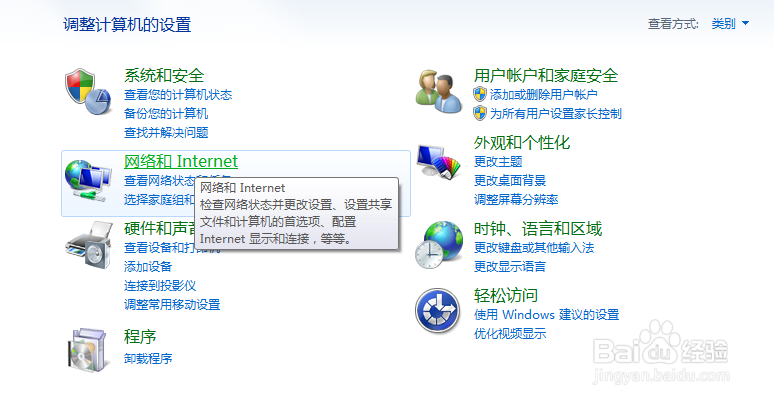
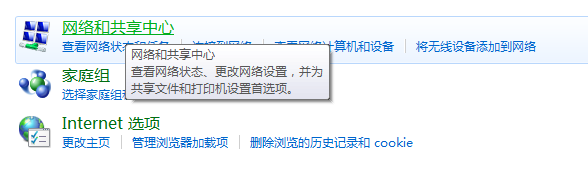
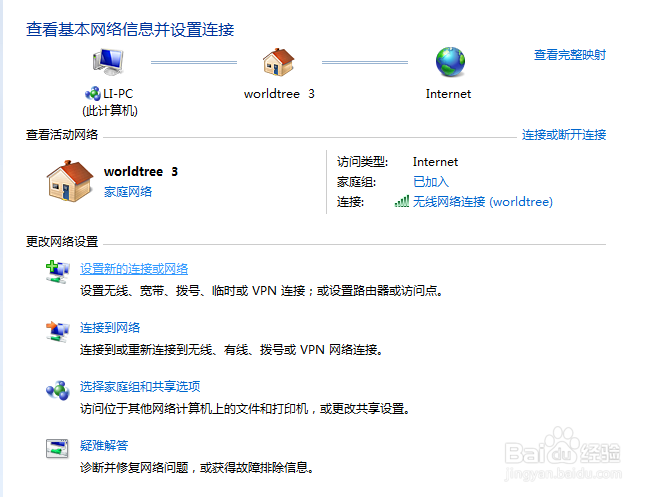
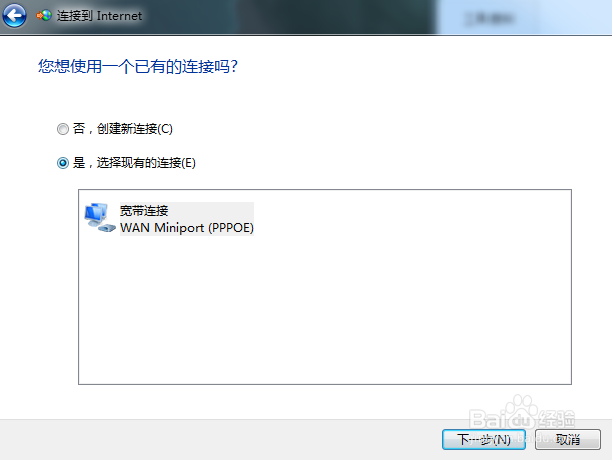

3、设置无线路由器
在浏览器输入 http://192.168.1.1
在弹出的窗口输入admin admin(默认账户)
点击设置向导,依次输入宽带帐号,密码,wifi帐号,密码完成整个设置
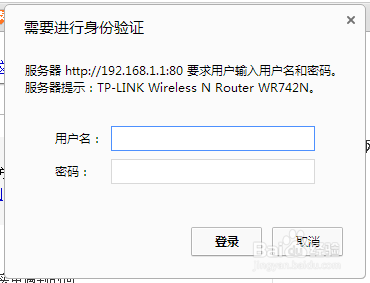

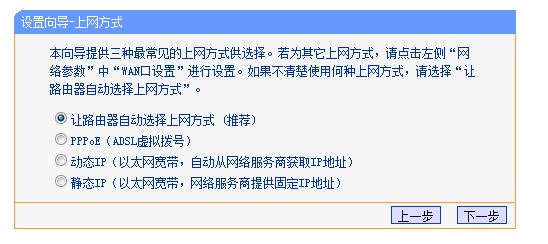
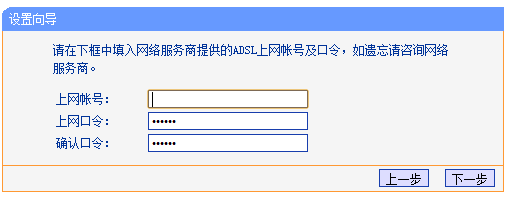

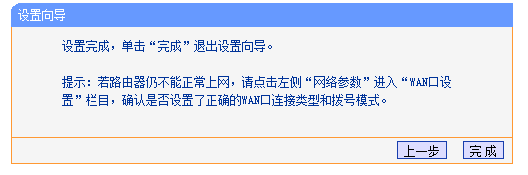
4、重启路由器
最后点击系统工具,重启路由器完成整个设置
现在你可以用wifi上网了,快去试试看吧!
声明:本网站引用、摘录或转载内容仅供网站访问者交流或参考,不代表本站立场,如存在版权或非法内容,请联系站长删除,联系邮箱:site.kefu@qq.com。
阅读量:46
阅读量:79
阅读量:37
阅读量:131
阅读量:104